
すべて無料でできます!
ImageFXとは:Googleが提供する画像生成AI
ImageFX は、Googleが開発したテキストの指示から画像を作成するツールです。
AIのテクノロジーによって、まだ世界のどこにもない独自の画像を生成できます。
一方で試験的なツールでもあるため、時には他者の著作物や実在の人物によく似た画像を生成してしまうこともあります。
他者の権利を尊重し、特に人物の作成においては責任を持って画像を作成するよう注意が必要です。
ImageFXのはじめ方:アカウント登録
ImageFXは、アカウントを作成すれば誰でも無料で使えます。
ここでは ImageFX のアカウント作成方法をご案内します。
まずは ImageFX 公式サイトにアクセスしましょう。
STEP1:ImageFXで「Sign in with Google」

画面下部もしくは右上の「Sign in with Google」をクリックします。
STEP2:Googleアカウントでサインイン
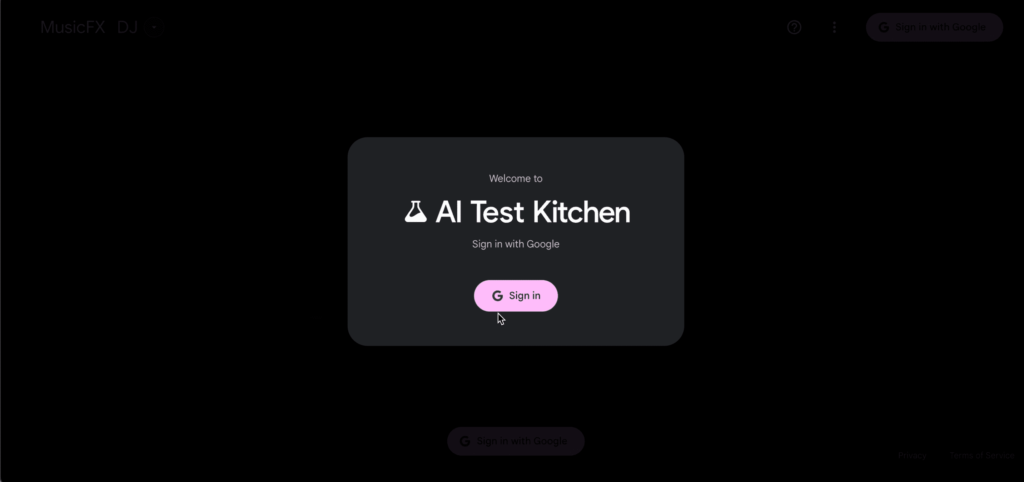
表示される、「Sign in」を再度クリックします。
STEP3:AI Test Kitchenメール受信選択
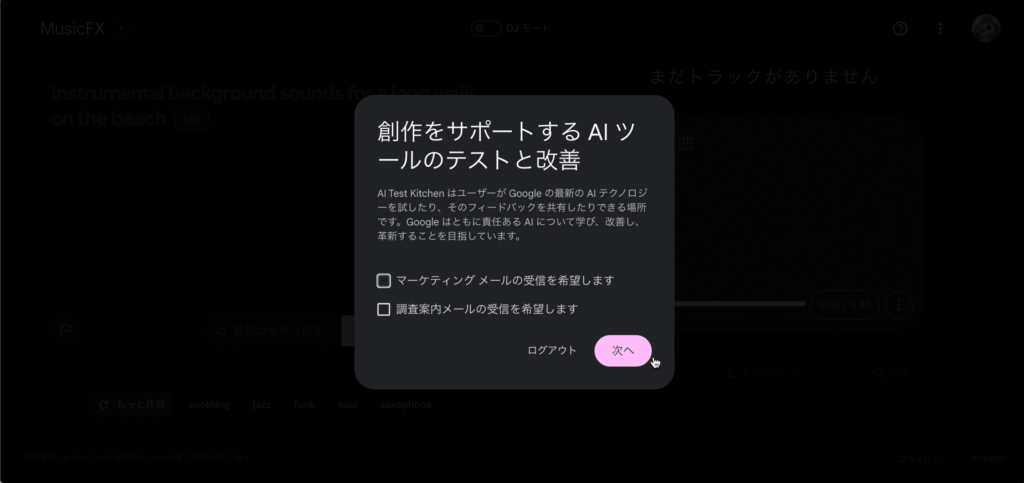
AI Test Kitchenメール受信をおすすめされます。メールのお知らせが不要でしたらチェックせずに「次へ」をクリック。
STEP4:プライバシーポリシーの確認
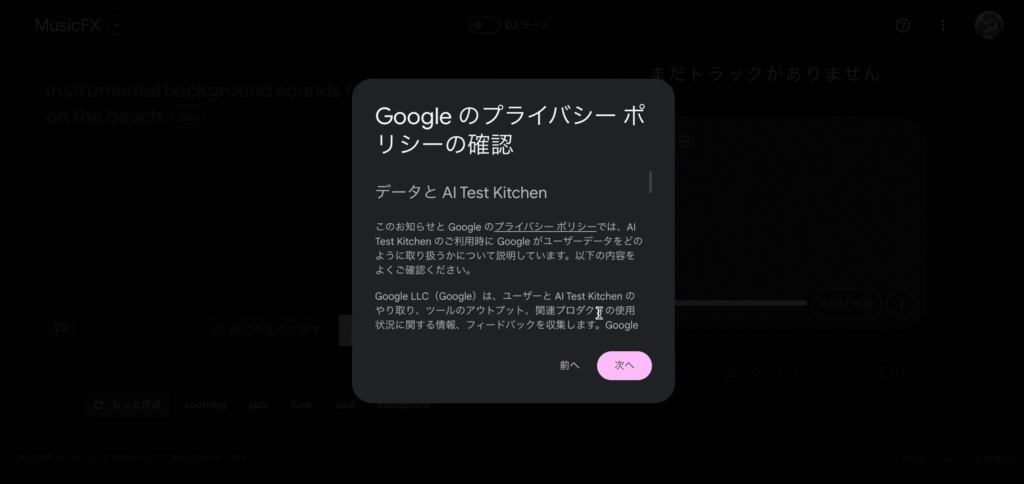
Googleのプライバシーポリシーが表示されるので、「次へ」をクリックして確認を完了します。
STEP5:利用規約への同意
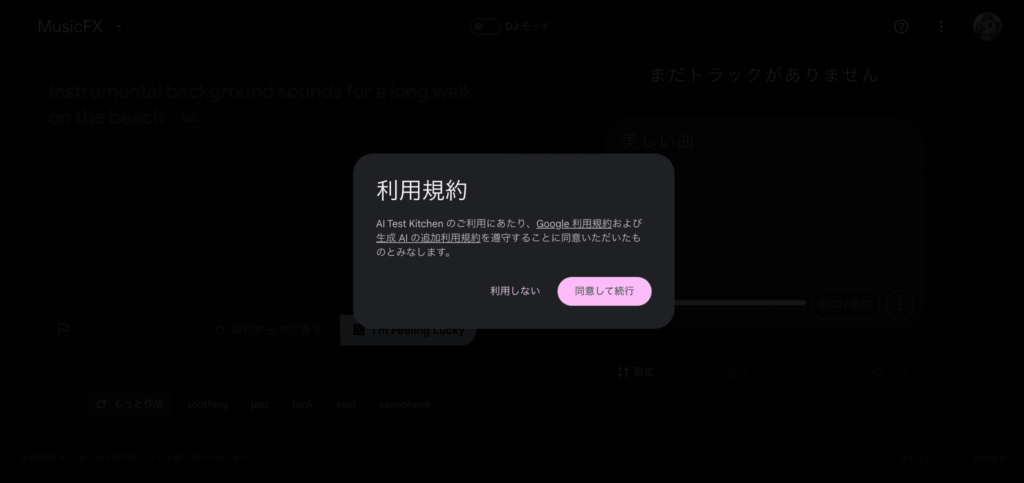
サインイン後、利用規約が表示されます。「同意して続行」をクリックして次へ進みます。

これでアカウント登録は完了です。画像生成をお楽しみください!
ImageFXの使い方:画像を生成する手順
以下の手順に従って、ImageFXを使用した画像生成に挑戦してみましょう。
STEP1:画像の詳細とタグを入力

画面左側に出力したい画像の説明文を英語で入力してください。
タグを選んで、写真のスタイルや雰囲気の指定(例えば「photorealistic」、「35mm film」など)も選択できます。

思いつかない場合は「I’m Feeling Lucky」を押すとオートで画像生成を体験できます。
STEP2:「生成」ボタンを押して画像の完成を待つ
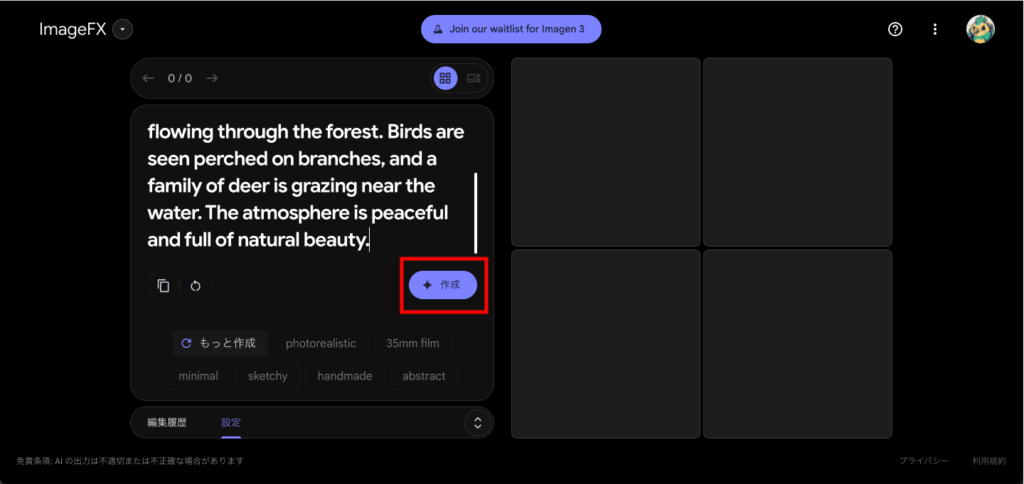
画像の説明とタグを入力した後「生成」ボタンをクリックします。
このボタンを押すと、AIによる画像生成が始まります。
STEP3:生成された画像の確認
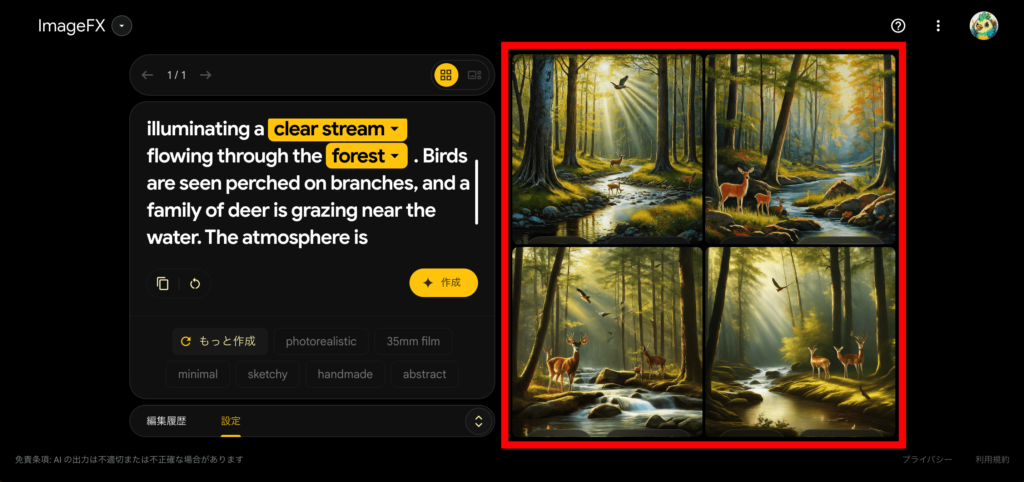
生成された画像が右側のプレビューエリアに表示されます。

1回の生成で4パターン生成されます!
画像のダウンロードと共有
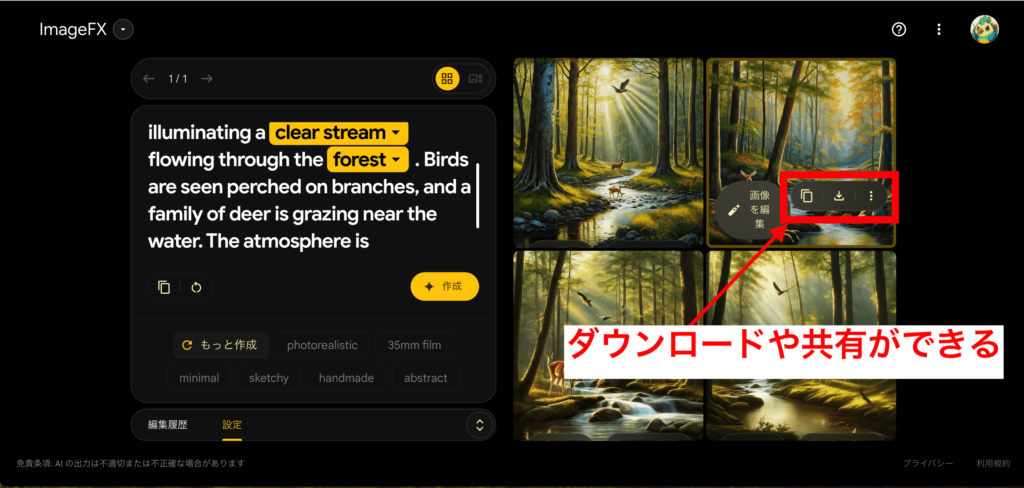
生成された画像が気に入ったら、画面下部の「ダウンロード」ボタンをクリックして楽曲をダウンロードできます。
また、「共有」ボタンをクリックして、SNSや他のプラットフォームで楽曲を共有できます。

いい画像ができたらダウンロードやシェアで楽しみましょう!
ImageFXの編集機能
ImageFXには新機能の画像編集が実装されました。
生成した画像の一部について、テキストの指示で修正ができます。
- STEP:1編集モードに入る
選択した画像の右下にある「画像を編集」をクリックします。
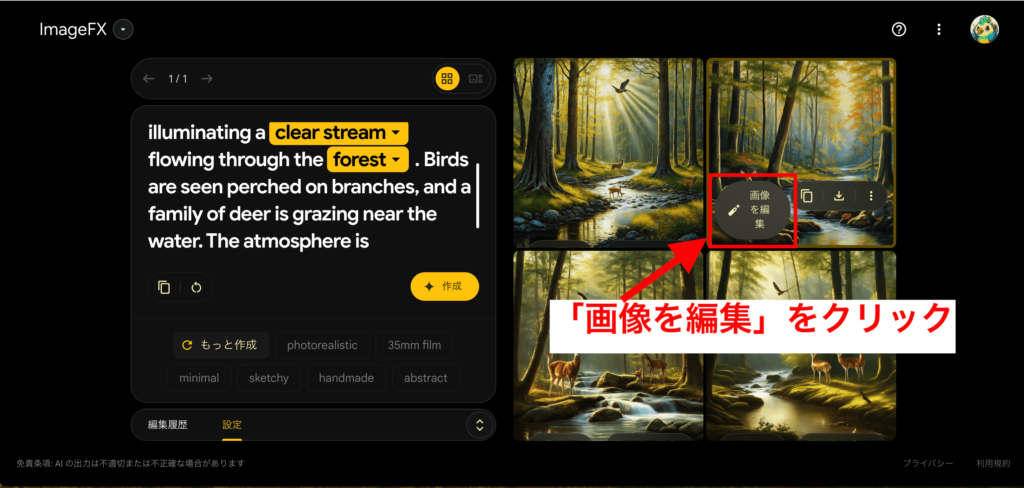
- STEP:2変更箇所の指定と修正内容指示
- ブラシサイズの設定: ブラシサイズをスライダーで調整します。適切なサイズを選んでください。
- 変更箇所の指定: 画像上で変更したい部分をブラシで塗りつぶします。
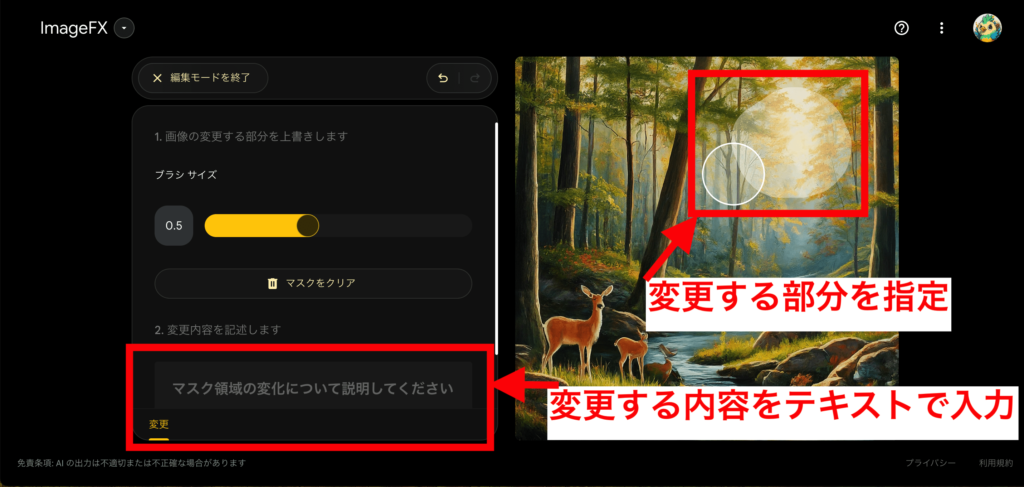
「マスク領域の変化について説明してください」の欄には、変更したい内容をテキストで入力します。
- STEP:3編集内容の生成
変更箇所と内容の入力が完了したら、「編集内容を生成」をクリックします。
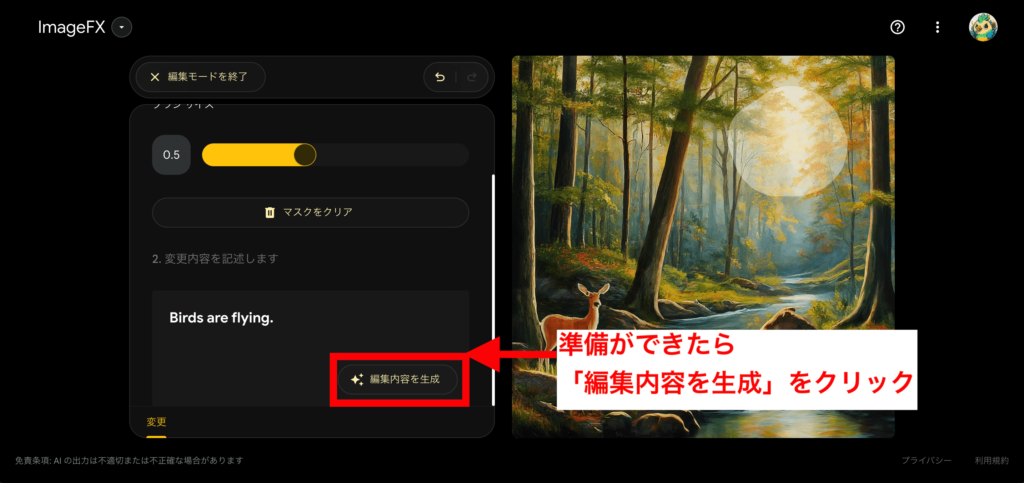
- STEP: 4編集された画像の確認
生成された4パターンの画像を確認し、適用された編集内容を確認します。
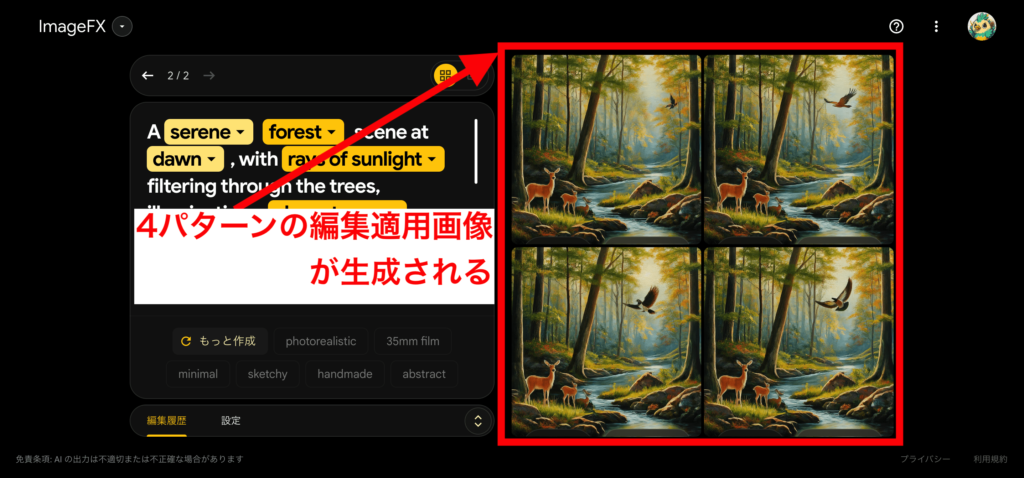
以上がImageFXを使った画像編集の手順です。これらのステップに従うことで、簡単に画像を編集し、必要な変更を加えることができます。
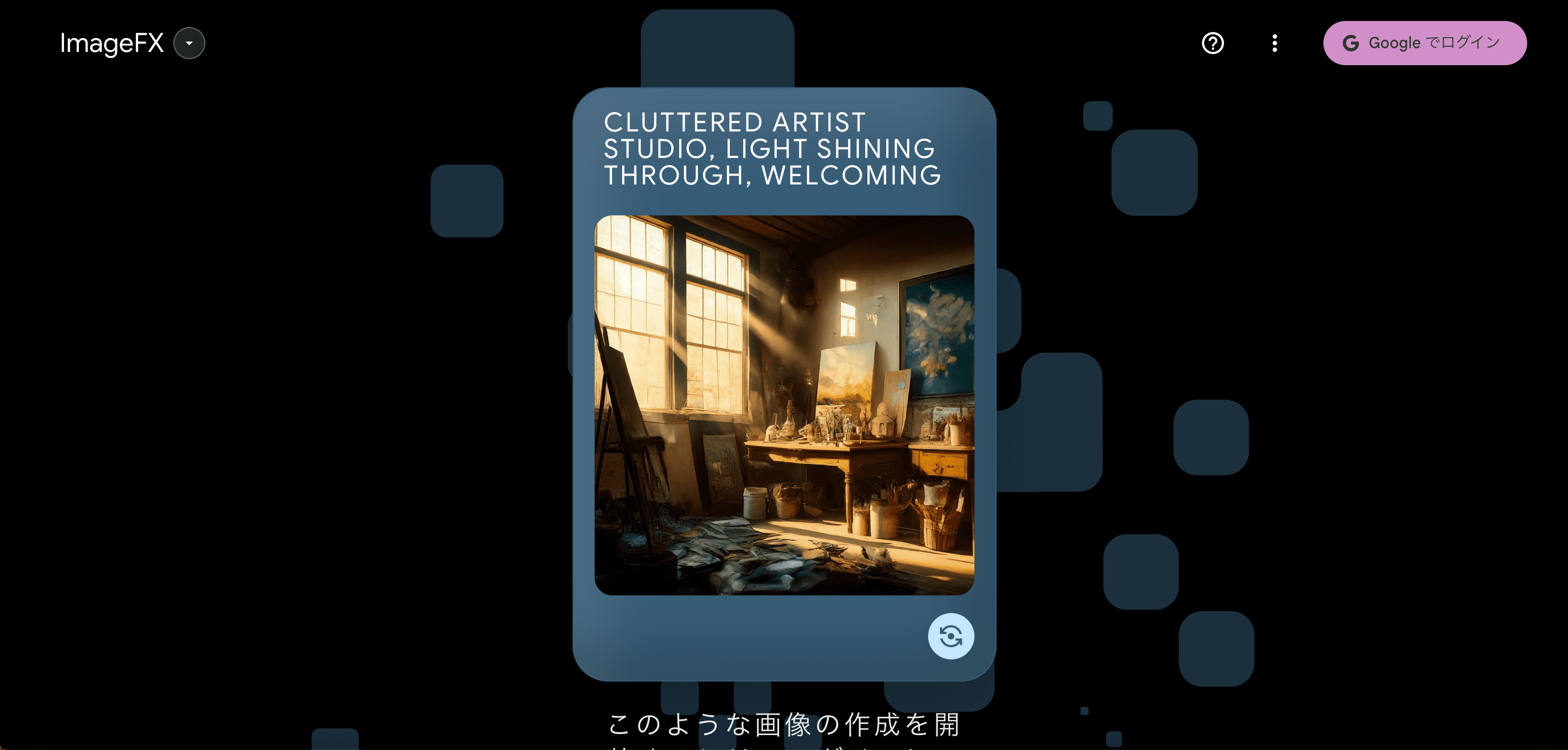
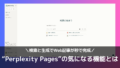
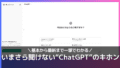
コメント